蓝伏豚/任务:修订间差异
无编辑摘要 |
|||
| (未显示同一用户的27个中间版本) | |||
| 第1行: | 第1行: | ||
蓝伏豚的任务管理,涉及一些列与任务相关的功能。 | 蓝伏豚的任务管理,涉及一些列与任务相关的功能。 | ||
== 任务调度 == | == 任务调度(销售负责人、调度) == | ||
任务调度的使用对象,一般是客服、客户负责人之类,连接客户与技术的人员。 | 任务调度的使用对象,一般是客服、客户负责人之类,连接客户与技术的人员。 | ||
在任务调度主界面,列出了当前权限范围内的任务,并提供过滤条件。最近有变动的任务将排在前面。 | 在任务调度主界面,列出了当前权限范围内的任务,并提供过滤条件。最近有变动的任务将排在前面。 | ||
[[Image:蓝伏豚任务调度主界面.png|center|400px|thumb|任务调度]] | [[Image:蓝伏豚任务调度主界面.png|center|400px|thumb|任务调度]] | ||
== 新增任务 == | === 新增任务 === | ||
在任务调度主界面和团队主界面,都可以新增任务。 | 在任务调度主界面和团队主界面,都可以新增任务。 | ||
内容:任务的描述; | |||
*内容:任务的描述; | |||
结算单位:就是客户名称; | *结算项目:通常是指与客户签订合同的项目名称,项目与客户关联,选中项目自动*提取客户名称填写到结算单位中; | ||
*结算单位:就是客户名称; | |||
销售负责人:销售负责人可以修改任务信息、可以派工、关闭任务; | *现场联系人:可以选择也可以直接输入,新建任务提交后,系统会根据电话号码覆*盖对应的称呼,可以达到更高联系人中名称的目的; | ||
技术负责人:不能修改任务信息,其他权限和销售负责人相同; | *销售负责人:销售负责人可以修改任务信息、可以派工、关闭任务; | ||
*技术负责人:不能修改任务信息,其他权限和销售负责人相同; | |||
[[Image:蓝伏豚新增任务.jpg|thumb|center|400px|新增任务]] | [[Image:蓝伏豚新增任务.jpg|thumb|center|400px|新增任务]] | ||
=== 派工 === | |||
一个任务,可以由销售负责人和技术负责人派工。<br> | |||
一个派工,只能有一个执行人,多人执行可以多次派工。<br> | |||
派工指令:使用简短的文字描述需要执行人做的工作。 | |||
[[File:蓝伏豚出工派遣.jpg|400px|thumb|center|出工派遣]] | |||
派工后,任务详情中的派工区域将显示每个执行人的派工,'''同时给执行人发送手机短信'''。 | |||
列表中可以看到,每个派工都有一个编号,这个编号和派工指令组合,会添加到每次执行人回复的信息开头,以识别多个执行人之间的信息和派工的对应关系。之所以这样做,是因为每个派工的执行人的回复信息,都在任务详情的底部区域显示,互相可见,避免混淆。 | |||
[[File:蓝伏豚任务详情.png|400px|thumb|center|派工列表]] | |||
派工后,执行人从【我在执行】界面右上角的【+】可以打开派工队列,触发【出发】或【开始】就可以执行派工。 | |||
== 我在执行(派工执行人) == | |||
[[File:蓝伏豚我在执行.jpg|400px|center|thumb|我在执行]] | |||
蓝伏豚中,一个执行人同时只能执行一个派工工作。 | |||
*相关资产:当我在执行中有工作正在进行的时候,一但对资产信息改变后,该资产就会自动记录到这里。 | |||
*时长:当触发工作进度的时候,会自动计算相关时长。这是蓝伏豚统计项目人工投入量的重要依据。 | |||
*进度:每触发一次进度,都会在这里形成一条记录。 | |||
*反馈:当使用反馈信息产生的记录都显示在这个区域。为避免信息混淆,信息开头会自动添加派工编号和指令,以区分不同执行人的信息。这是因为同一个任务下派工人、所有执行人所反馈的信息都是互相可见的。 | |||
[[File:蓝伏豚进度触发.jpg|400px|center|thumb|进度触发]] | |||
*出发:当距离派工目的地有较长的距离,动身时需要触发此项。 | |||
*到达:触发了出发,到达目的地时,必须触发到达。到达项需要以出发开始才会显示。 | |||
*开工:当执行人本身就在目的地,直接触发开工。开工和到达具有同等效果,即触发了到达就不需要触发开工、反之亦然。开工后开始计算工作时间。 | |||
*暂停:当工作被打断,比如休息吃饭、下班等,需要触发暂停,否则会被记录进工作时间,导致人工成本统计出现错误。建议当日的派工当日完成,未完成的工作可再次派工,不要暂停,但团队可根据自己情况约定。 | |||
*中断:如果一个团队,比较在乎非自身因素而浪费的时间,可以使用中断,当派工被中断直到重新出发或开工,期间的时间会被计算到耗损中。 | |||
=== 等待执行的派工 === | |||
[[File:蓝伏豚等待执行的派工.jpg|400px|center|thumb|等待执行的派工]] | |||
从我在执行界面,点击右上角的【+】可以打开该界面。所有待执行的派工都在这里。如果有派工正在执行,又从这里点击了出发/开工,则会暂停正在执行的派工,并将当前触发的派工变成正在执行的状态。 | |||
== 反馈信息(销售负责人、技术负责人、派工执行人) == | |||
在任务详情、我在执行界面底部,都有【反馈信息】的功能。 | |||
[[File:蓝伏豚信息反馈类型.jpg|400px|center|thumb|反馈信息类型]] | |||
*普通回复:图文信息,可以按照需要任意提交图文信息。 | |||
*服务日志:派工执行人如对设备进行维修、更换耗材,需要提交服务日志。为了更好地通过资产跟踪其服务轨迹,蓝伏豚建议凡客户申报了故障,无论是故障是否得到处理,包括未检测到故障,都为其记录服务日志。 | |||
*解决方案:记录设备的一些不宜公开,只能团队查看的故障排除方法、操作方法。 | |||
*信息反馈需要位置信息。 | |||
== 服务日志(派工执行人) == | |||
[[File:蓝伏豚服务日志.png|400px|center|thumb|服务日志]] | |||
*需求/原因:系统会自动填充一部分,但往往不准确,最好补充客户对故障或需求的描述。 | |||
*服务内容:针对需求/原因,所作的检测、维修或更改内容。 | |||
*目标资产:填写最便于长期跟踪资产服务记录的资产。很多资产比较容易辨别,比如电脑、打印机。但有的不一样,比如单元门口机,电梯广告机等,这些设备上不方便贴二维码,而且经常发生设备更换的情况,导致服务日志查询不到。对于这种情况,以单元门口机为例,将单元门作为资产,门禁机作为下级资产做位置关联,无需二维码,服务日志中填写单元门,这样就可以长期跟踪该单元门的维护情况。电梯同理。 | |||
*附件:附件就是图片,资产详情中有附件,服务日志也有,两者有区别。资产中的附件是代表资产属性的图片,如外观、接口等,而服务日志中的附件,是本次服务过程中的更改前相关状态图片,以及更改后的成果图片。 | |||
== 历史派工(派工执行人) == | |||
从团队界面,【历史派工】打开该界面,这里可以查看自己完成的所有派工。可以通过这里补充回复信息。 | |||
== 工作成绩(所有人) == | |||
这里可以看到每个的出工量、工作质量的统计。 | |||
== 快速开工(派工执行人、销售负责人、调度) == | |||
[[File:蓝伏豚快速开工.jpg|400px|center|thumb|快速开工]] | |||
快速开工适用于这样的场景,当上门人员被客户现场“抓壮丁”,直接要求执行与当前派工无关工作的时候,为了人性化服务,避免客户再绕道销售负责人,执行人可使用这个功能快速开启新的派工。 | |||
快速开工开始后,系统会建立任务,并生成派工,将该派工置为当前执行的状态,进入我在执行界面。 | |||
[[RelatedPage::蓝伏豚]] | [[RelatedPage::蓝伏豚]] | ||
2024年4月9日 (二) 15:03的最新版本
蓝伏豚的任务管理,涉及一些列与任务相关的功能。
任务调度(销售负责人、调度)
任务调度的使用对象,一般是客服、客户负责人之类,连接客户与技术的人员。 在任务调度主界面,列出了当前权限范围内的任务,并提供过滤条件。最近有变动的任务将排在前面。
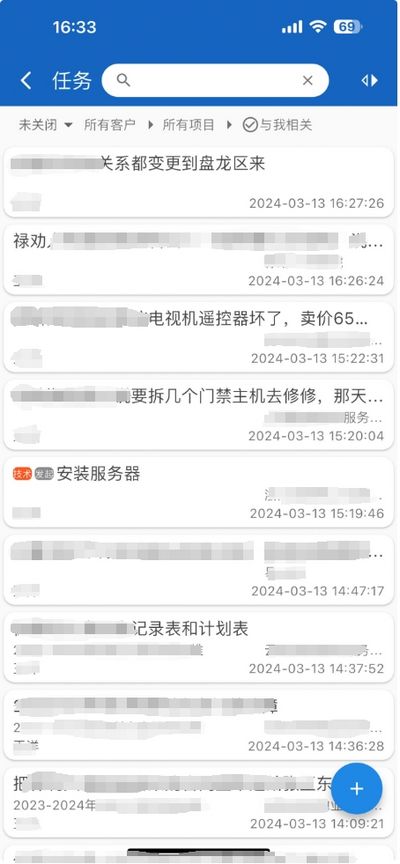
新增任务
在任务调度主界面和团队主界面,都可以新增任务。
- 内容:任务的描述;
- 结算项目:通常是指与客户签订合同的项目名称,项目与客户关联,选中项目自动*提取客户名称填写到结算单位中;
- 结算单位:就是客户名称;
- 现场联系人:可以选择也可以直接输入,新建任务提交后,系统会根据电话号码覆*盖对应的称呼,可以达到更高联系人中名称的目的;
- 销售负责人:销售负责人可以修改任务信息、可以派工、关闭任务;
- 技术负责人:不能修改任务信息,其他权限和销售负责人相同;
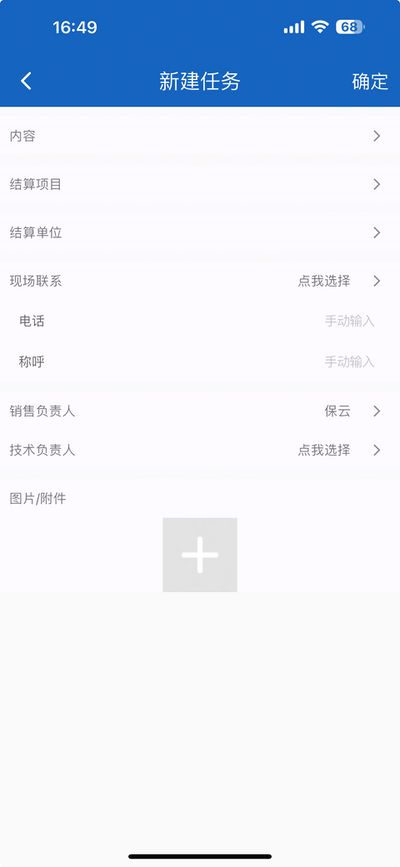
派工
一个任务,可以由销售负责人和技术负责人派工。
一个派工,只能有一个执行人,多人执行可以多次派工。
派工指令:使用简短的文字描述需要执行人做的工作。
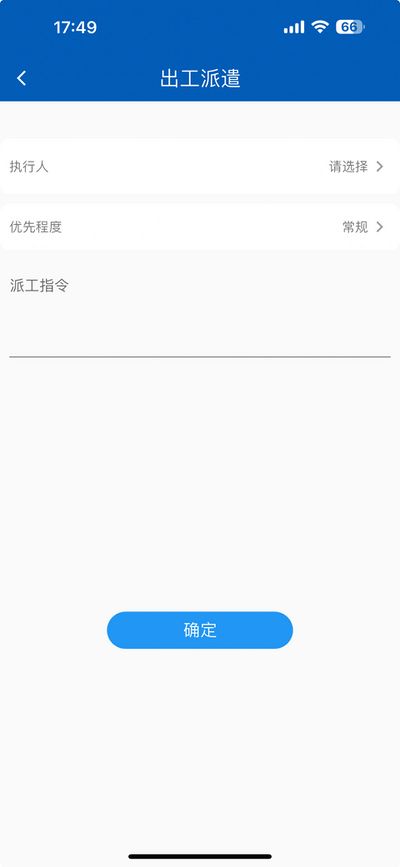
派工后,任务详情中的派工区域将显示每个执行人的派工,同时给执行人发送手机短信。
列表中可以看到,每个派工都有一个编号,这个编号和派工指令组合,会添加到每次执行人回复的信息开头,以识别多个执行人之间的信息和派工的对应关系。之所以这样做,是因为每个派工的执行人的回复信息,都在任务详情的底部区域显示,互相可见,避免混淆。
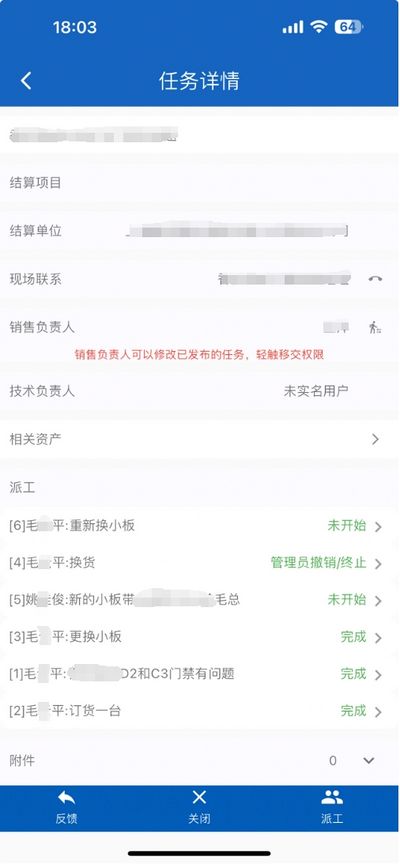
派工后,执行人从【我在执行】界面右上角的【+】可以打开派工队列,触发【出发】或【开始】就可以执行派工。
我在执行(派工执行人)
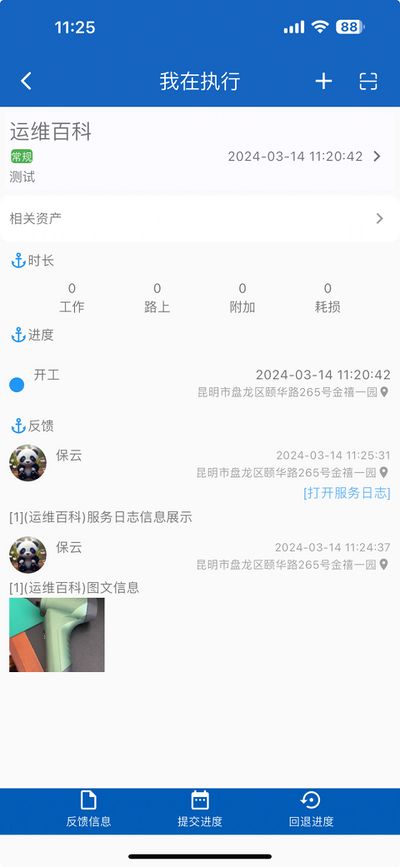
蓝伏豚中,一个执行人同时只能执行一个派工工作。
- 相关资产:当我在执行中有工作正在进行的时候,一但对资产信息改变后,该资产就会自动记录到这里。
- 时长:当触发工作进度的时候,会自动计算相关时长。这是蓝伏豚统计项目人工投入量的重要依据。
- 进度:每触发一次进度,都会在这里形成一条记录。
- 反馈:当使用反馈信息产生的记录都显示在这个区域。为避免信息混淆,信息开头会自动添加派工编号和指令,以区分不同执行人的信息。这是因为同一个任务下派工人、所有执行人所反馈的信息都是互相可见的。
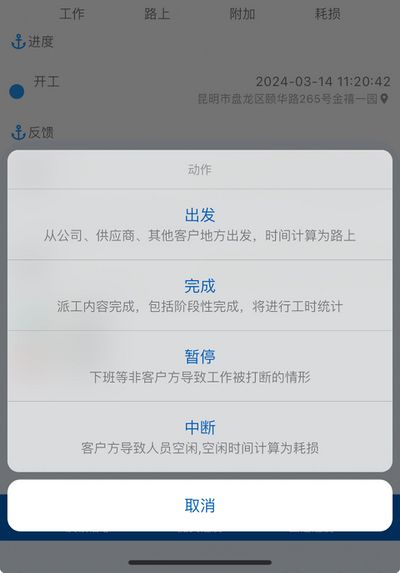
- 出发:当距离派工目的地有较长的距离,动身时需要触发此项。
- 到达:触发了出发,到达目的地时,必须触发到达。到达项需要以出发开始才会显示。
- 开工:当执行人本身就在目的地,直接触发开工。开工和到达具有同等效果,即触发了到达就不需要触发开工、反之亦然。开工后开始计算工作时间。
- 暂停:当工作被打断,比如休息吃饭、下班等,需要触发暂停,否则会被记录进工作时间,导致人工成本统计出现错误。建议当日的派工当日完成,未完成的工作可再次派工,不要暂停,但团队可根据自己情况约定。
- 中断:如果一个团队,比较在乎非自身因素而浪费的时间,可以使用中断,当派工被中断直到重新出发或开工,期间的时间会被计算到耗损中。
等待执行的派工
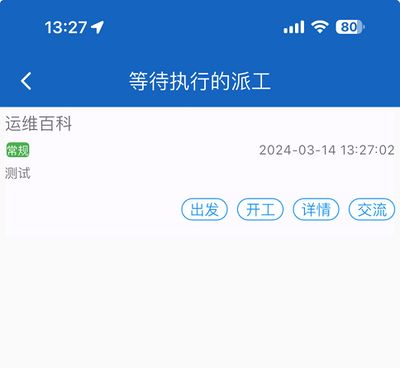
从我在执行界面,点击右上角的【+】可以打开该界面。所有待执行的派工都在这里。如果有派工正在执行,又从这里点击了出发/开工,则会暂停正在执行的派工,并将当前触发的派工变成正在执行的状态。
反馈信息(销售负责人、技术负责人、派工执行人)
在任务详情、我在执行界面底部,都有【反馈信息】的功能。
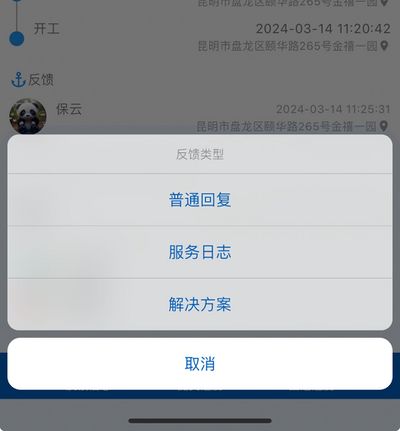
- 普通回复:图文信息,可以按照需要任意提交图文信息。
- 服务日志:派工执行人如对设备进行维修、更换耗材,需要提交服务日志。为了更好地通过资产跟踪其服务轨迹,蓝伏豚建议凡客户申报了故障,无论是故障是否得到处理,包括未检测到故障,都为其记录服务日志。
- 解决方案:记录设备的一些不宜公开,只能团队查看的故障排除方法、操作方法。
- 信息反馈需要位置信息。
服务日志(派工执行人)
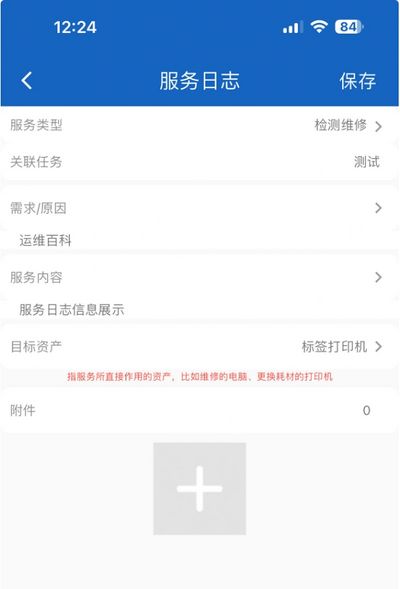
- 需求/原因:系统会自动填充一部分,但往往不准确,最好补充客户对故障或需求的描述。
- 服务内容:针对需求/原因,所作的检测、维修或更改内容。
- 目标资产:填写最便于长期跟踪资产服务记录的资产。很多资产比较容易辨别,比如电脑、打印机。但有的不一样,比如单元门口机,电梯广告机等,这些设备上不方便贴二维码,而且经常发生设备更换的情况,导致服务日志查询不到。对于这种情况,以单元门口机为例,将单元门作为资产,门禁机作为下级资产做位置关联,无需二维码,服务日志中填写单元门,这样就可以长期跟踪该单元门的维护情况。电梯同理。
- 附件:附件就是图片,资产详情中有附件,服务日志也有,两者有区别。资产中的附件是代表资产属性的图片,如外观、接口等,而服务日志中的附件,是本次服务过程中的更改前相关状态图片,以及更改后的成果图片。
历史派工(派工执行人)
从团队界面,【历史派工】打开该界面,这里可以查看自己完成的所有派工。可以通过这里补充回复信息。
工作成绩(所有人)
这里可以看到每个的出工量、工作质量的统计。
快速开工(派工执行人、销售负责人、调度)
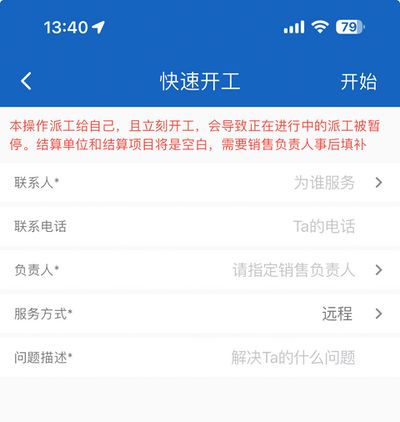
快速开工适用于这样的场景,当上门人员被客户现场“抓壮丁”,直接要求执行与当前派工无关工作的时候,为了人性化服务,避免客户再绕道销售负责人,执行人可使用这个功能快速开启新的派工。
快速开工开始后,系统会建立任务,并生成派工,将该派工置为当前执行的状态,进入我在执行界面。
